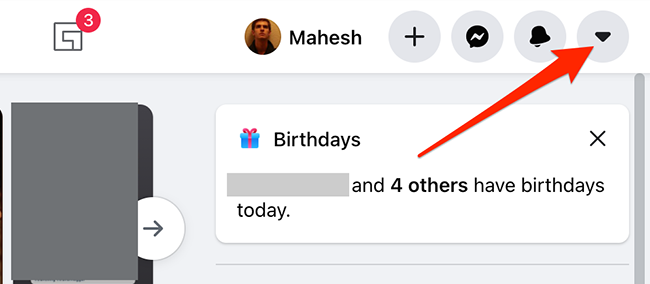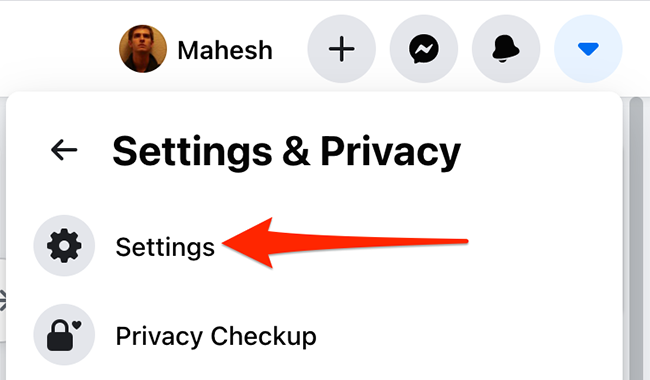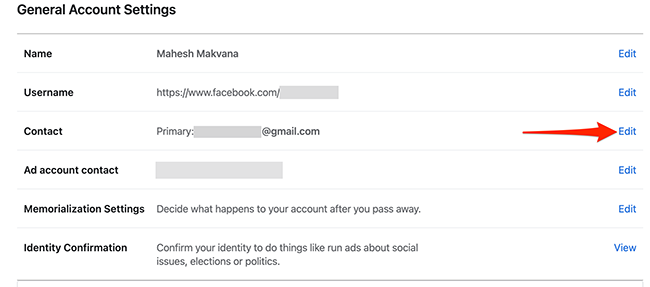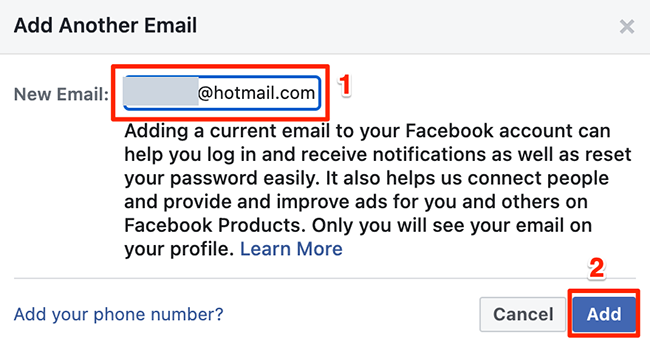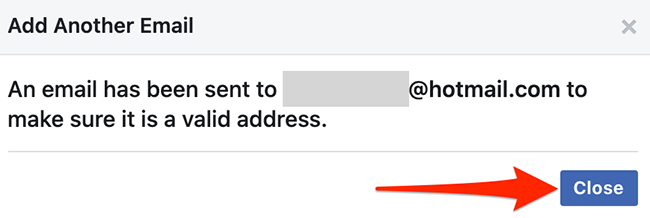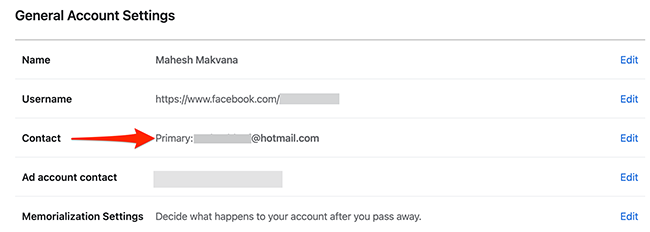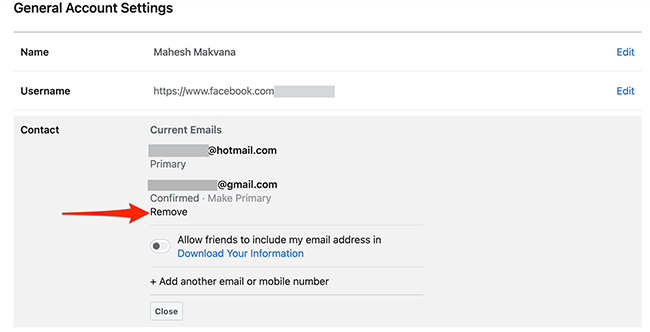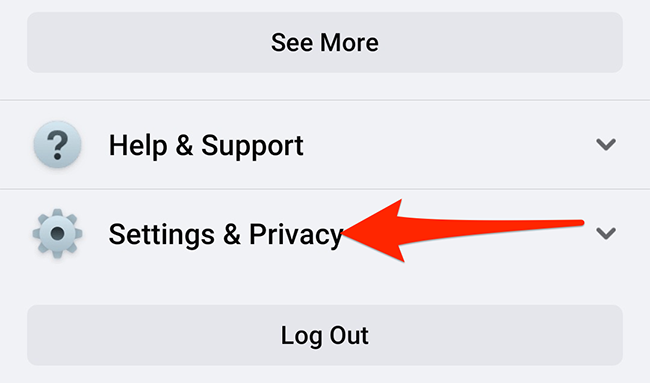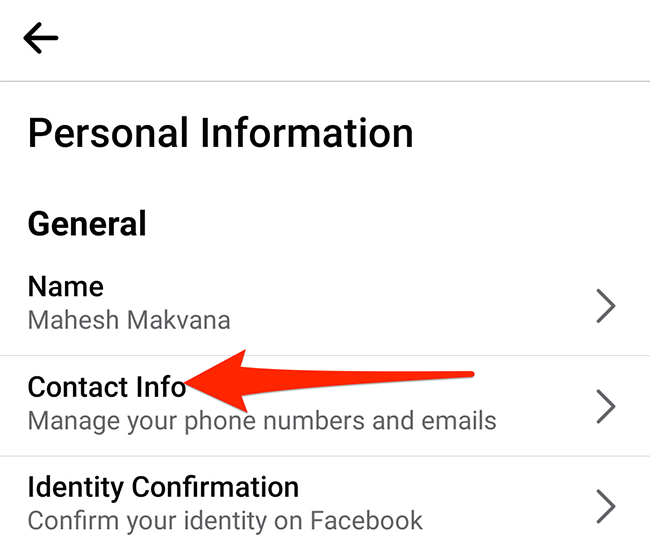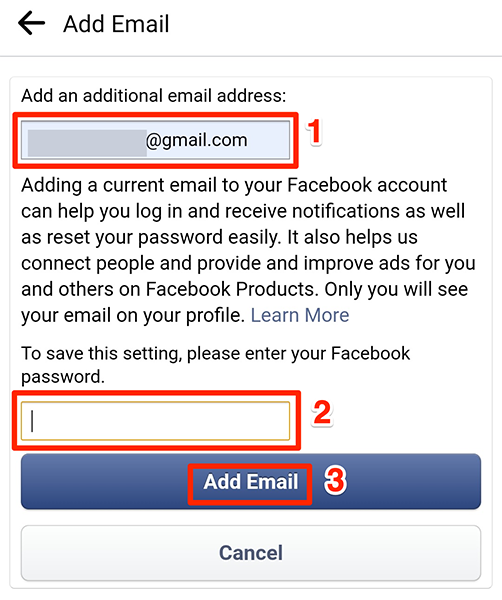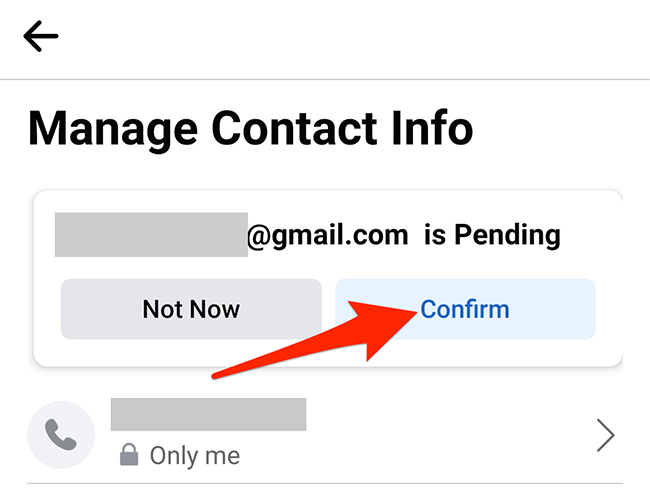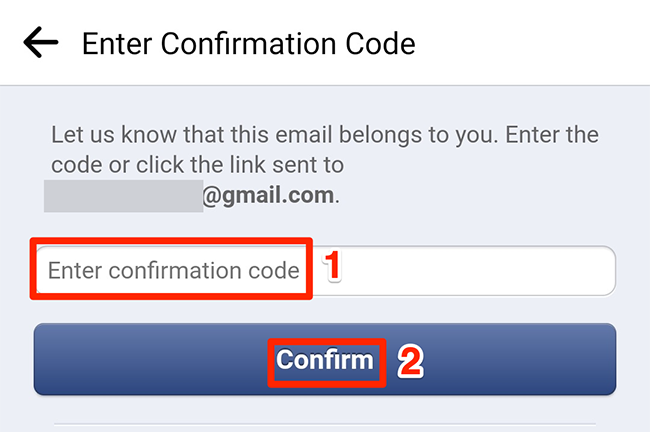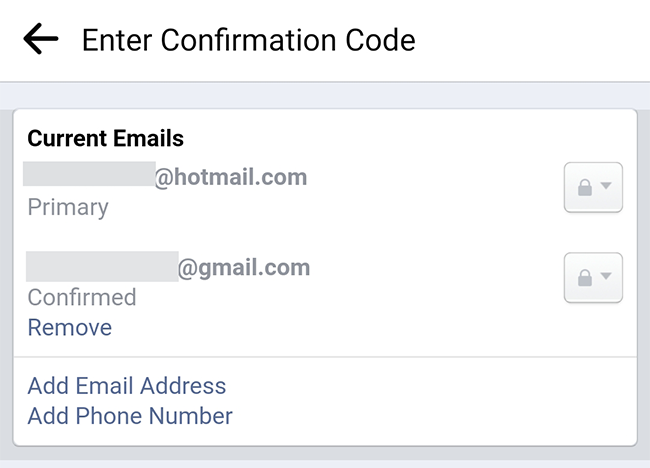Оглавление
1. Как поменять адрес электронной почты на сайте Facebook
2. Как изменить адрес электронной почты с помощью приложения Facebook
В своей учётной записи Facebook вы можете изменить свой адрес электронной почты в любое время и по любой причине. Вы можете сделать это как на сайте Facebook, так и в мобильном приложении Facebook. Сегодня мы покажем вам, насколько это просто.
Зачем менять свой адрес электронной почты на Facebook?
Наиболее распространённой причиной изменения адреса электронной почты Facebook является взлом вашей учётной записи электронной почты. Обновление электронной почты в вашей учётной записи гарантирует, что хакер не сможет получить к ней доступ. Также возможно, что вы переключились на новый адрес электронной почты и хотите обновить его в своей учётной записи Facebook.
В любом случае это руководство поможет вам изменить адрес электронной почты, связанный с вашим профилем Facebook.
Как поменять адрес электронной почты на сайте Facebook
Если вы используете компьютер с Windows, Mac, Linux или Chromebook, используйте официальный сайт Facebook в своём веб-браузере, чтобы изменить свой адрес электронной почты.
Начните с запуска Facebook в веб-браузере на вашем компьютере. Затем войдите в свою учётную запись, если вы ещё этого не сделали.
Когда сайт загрузится, в правом верхнем углу выберите значок со стрелкой вниз (последний значок в этой строке).
В меню, которое появляется после нажатия на значок со стрелкой вниз, выберите «Настройки и конфиденциальность».
Выберите «Настройки» в меню «Настройки и конфиденциальность».
Facebook перенаправит вас на страницу «Общие настройки учётной записи». Здесь рядом с «Контакты» нажмите «Изменить».
Раздел «Контакты» расширится, чтобы показать больше вариантов. В этом расширенном разделе выберите «Добавить другой адрес электронной почты или номер мобильного телефона».
Теперь вы увидите окно «Добавить другой адрес электронной почты». В этом окне щёлкните поле «Новый адрес электронной почты» и введите новый адрес электронной почты. Затем в правом нижнем углу окна нажмите «Добавить».
Facebook предложит вам ввести пароль от вашей учётной записи. Щёлкните поле «Пароль», введите пароль своей учётной записи Facebook, а затем нажмите «Отправить» в нижней части окна.
Нажмите «Закрыть» в появившемся окне.
Чтобы подтвердить, что вы являетесь владельцем адреса электронной почты, который вы только что добавили в свою учётную запись, Facebook отправит вам электронное письмо с подтверждением. Откройте свой почтовый ящик, войдите в это письмо из Facebook и нажмите «Подтвердить» в письме, чтобы подтвердить свой адрес электронной почты на сайте.
Нажав «Подтвердить» в электронном письме с подтверждением Facebook, вы попадёте на сайт Facebook. Ваш недавно введённый адрес электронной почты теперь является основным адресом электронной почты для вашей учётной записи Facebook.
Теперь вы можете удалить другие адреса электронной почты, связанные с вашей учётной записью Facebook. Для этого откройте страницу «Общие настройки учётной записи» на Facebook. На этой странице рядом с «Контакты» нажмите «Изменить».
Найдите адрес электронной почты, который вы хотите удалить, и прямо под ним нажмите «Удалить».
И всё готово.
Как изменить адрес электронной почты с помощью приложения Facebook
На iPhone, iPad или телефоне Android используйте официальное приложение Facebook, чтобы изменить адрес электронной почты, связанный с вашей учётной записью Facebook.
Начните с открытия приложения Facebook на своём телефоне.
В приложении Facebook коснитесь меню с тремя горизонтальными линиями. На Android это меню находится в правом верхнем углу приложения. На iPhone и iPad это меню находится в правом нижнем углу приложения.
В открывшемся меню прокрутите вниз и нажмите «Настройки и конфиденциальность».
Выберите «Настройки» в расширенном меню «Настройки и конфиденциальность».
На следующем экране в разделе «Настройки учётной записи» вверху выберите «Личная информация».
Выберите «Контактная информация» на экране «Личная информация».
Нажмите «Добавить адрес электронной почты», чтобы добавить дополнительный адрес электронной почты в свою учётную запись Facebook.
На экране «Добавить адрес электронной почты» коснитесь поля «Добавить дополнительный адрес электронной почты» вверху и введите новый адрес электронной почты. Затем введите свой пароль Facebook в поле ниже и, наконец, нажмите «Добавить электронную почту».
Из соображений безопасности вас могут попросить снова ввести пароль Facebook. Коснитесь поля «Пароль», введите свой пароль и коснитесь «Продолжить».
На открывшемся экране «Управление контактной информацией» нажмите «Подтвердить».
Facebook попросит вас ввести код подтверждения, который был отправлен вам по электронной почте. Чтобы получить этот код, войдите в папку «Входящие» для только что введённого адреса электронной почты, откройте недавнее электронное письмо Facebook, и вы увидите код подтверждения.
Скопируйте этот код из письма.
Вернитесь в приложение Facebook, коснитесь поля «Введите код подтверждения» и вставьте или введите свой код. Затем нажмите «Подтвердить».
Facebook проверит код. После успешного подтверждения он добавит указанный адрес электронной почты в вашу учётную запись.
И это всё, что вам нужно сделать, чтобы изменить свой адрес электронной почты Facebook!
Связанные статьи:
- Как узнать, какие данные о вас есть у Facebook (100%)
- Как изменить имя пользователя в Facebook (100%)
- Как изменить название своей страницы в Facebook (100%)
- Как изменить дату дня рождения в Facebook (100%)
- Как изменить фотографию профиля на Facebook (100%)
- Google наконец-то добавляет способ блокировать спам на Диске (RANDOM - 50%)